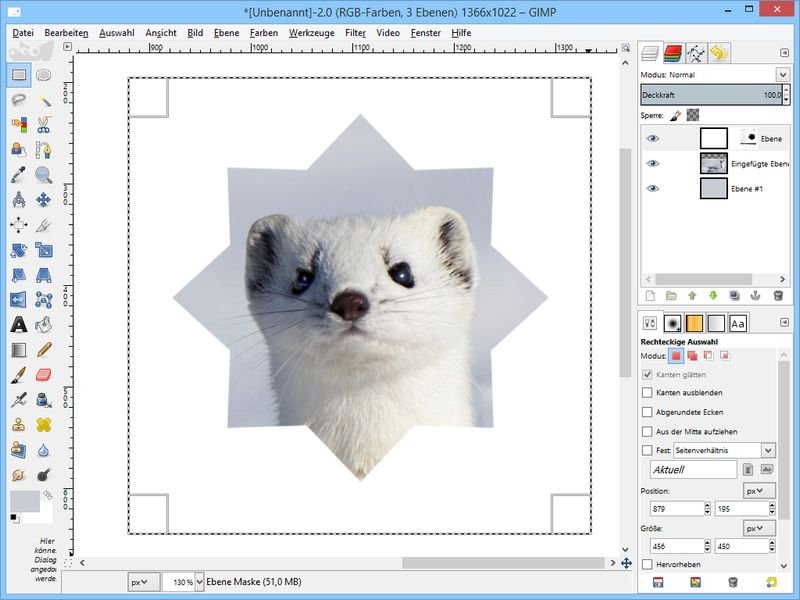
Praxis: Winterliche Dekoration mit Word und GIMP
Im Winter will man es gern gemütlich haben. Dekoration muss aber nicht unbedingt gekauft werden: Man kann sie auch selbst gestalten. Wie wäre es zum Beispiel mit Sternchen in winterlichem Design? Alles, was man braucht, ist Word und GIMP.



